Wie melde ich Junk- und Phishing-E-Mails in Outlook?

Sie könnten bemerken, dass viele Spam- oder Phishing-E-Mails Microsofts Filter passieren, während einige legitime E-Mails im Junk- oder Spam-Ordner landen. Um Microsoft dabei zu helfen, die Filter zu verbessern und dies in Zukunft zu verhindern, ignorieren oder löschen Sie die Spam-E-Mails bitte nicht. Melden Sie stattdessen die Junk- und Phishing-E-Mails an Microsoft mit einer der unten aufgeführten Methoden.
Hinweis: Bevor Sie Junk- oder Phishing-E-Mails in Outlook melden, stellen Sie sicher, dass Sie wissen, wie man eine Junk- oder Phishing-E-Mail erkennt.
Junk- und Phishing-E-Mails in Outlook auf Windows an Microsoft melden
1. Klicken Sie auf der Registerkarte „Start“ in der Gruppe „Add-ins“ auf das Symbol „Add-ins abrufen“. Alternativ können Sie in früheren Outlook-Versionen auf das Symbol „Store“ klicken. Siehe Screenshots:


Hinweis: Wenn Sie keines der Symbole in Ihrer Outlook-Menüleiste sehen können, gehen Sie zu „Datei“" > "Menüband anpassen". Wenn Sie auf der linken Seite „Add-ins abrufen“ oder „Store“ sehen, erstellen Sie zuerst eine Gruppe, indem Sie auf „Neue Gruppe“ klicken, und verschieben Sie dann den Befehl „Add-ins abrufen“ auf die rechte Seite.
2. Suchen Sie auf der erscheinenden „ADD-INS“-Seite nach „Report Message“, und klicken Sie dann auf die Schaltfläche „Hinzufügen“ des Add-ins „Report Message“.
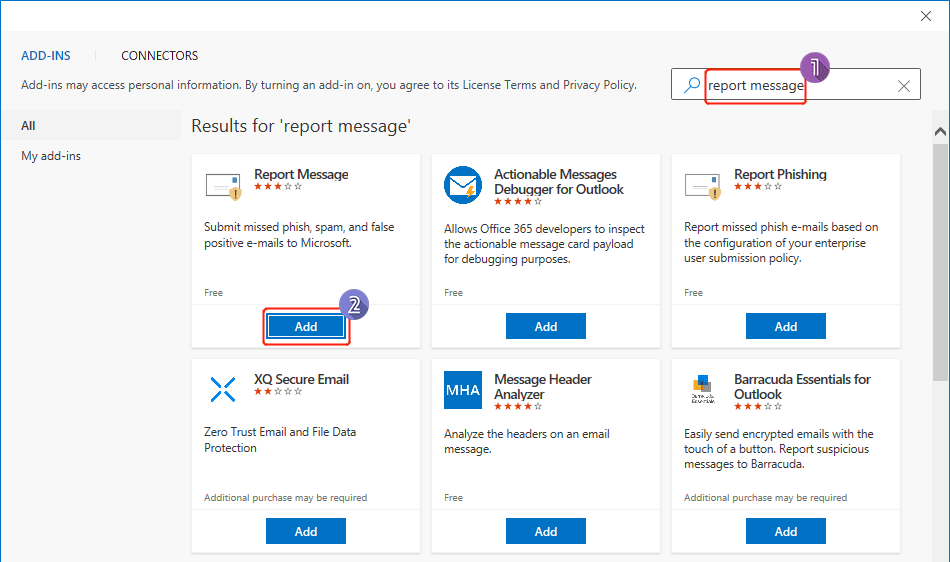
3. Klicken Sie auf „Erste Schritte“.
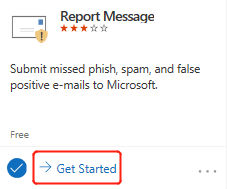
4. Sie werden eine Benachrichtigung sehen, die Ihnen erklärt, wie Sie auf das Add-in zugreifen können, wie unten gezeigt. Schließen Sie die Seite, nachdem Sie die Nachricht gelesen haben.
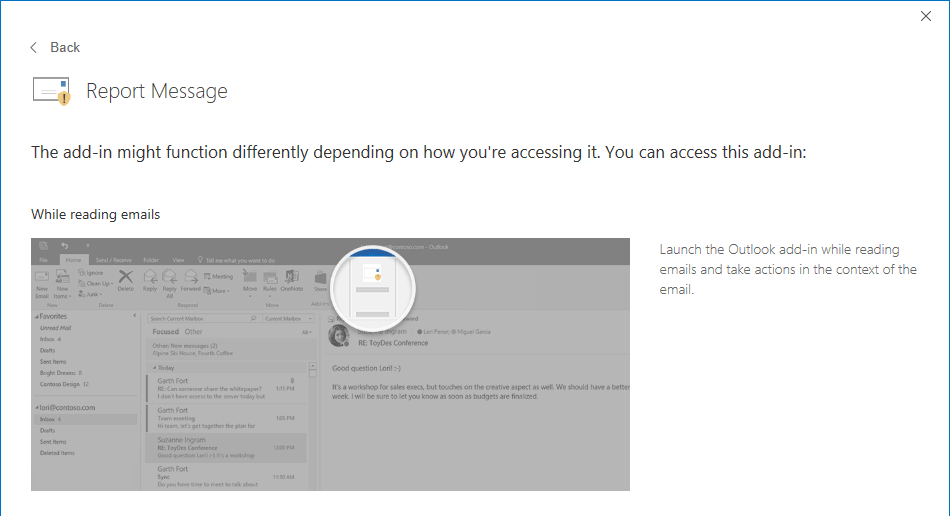
5. Wählen Sie die E-Mail aus, die Sie als Junk oder Phishing melden möchten. Klicken Sie auf „Report Message“ und wählen Sie dann „Junk“ oder „Phishing“ im Dropdown-Menü, um die Junk- oder Phishing-E-Mail an Microsoft zu melden.
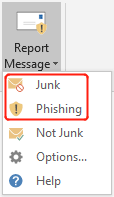
6. Ein Dialogfeld „Report Message“ wird angezeigt. Klicken Sie auf „Melden“, wenn Sie eine Kopie dieser Nachricht an Microsoft senden möchten, um bei der Forschung und Verbesserung von E-Mail-Schutztechnologien zu helfen. Andernfalls klicken Sie auf „Abbrechen“.
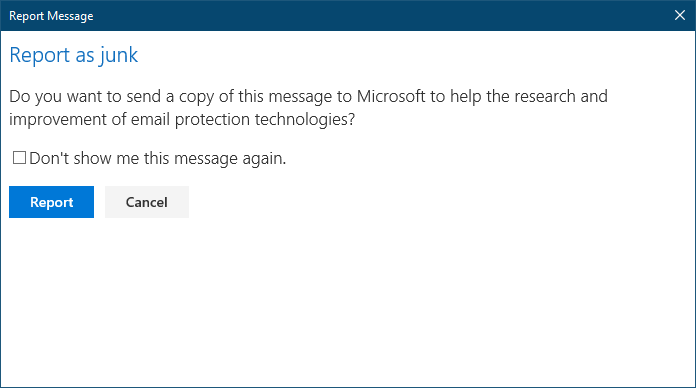
Hinweis:
- Nachdem Sie eine Nachricht als Phishing gemeldet haben, wird nur der Absender gemeldet, aber es wird ihnen nicht blockiert, Ihnen in Zukunft Nachrichten zu senden. Um den Absender zu blockieren, können Sie ihn zu Ihrer Liste blockierter Absender hinzufügen. Weitere Informationen finden Sie im Tutorial: Wie blockiere oder entsperre ich Absender in Outlook?
- Die Erfahrung beim Klicken auf „Add-ins abrufen“ in der Menüleiste kann variieren. Wenn es eine „AppSource“-Seite in Ihrem Browser öffnet, folgen Sie bitte den Anweisungen auf der Seite, um das Add-in „Report Message“ zu erhalten.
AI-Mail-Assistent in Outlook: Intelligentere Antworten, klarere Kommunikation (per Klick-Zauberei!) KOSTENLOS
Vereinfachen Sie Ihre täglichen Outlook-Aufgaben mit dem AI-Mail-Assistenten von Kutools für Outlook. Dieses leistungsstarke Tool lernt aus Ihren früheren E-Mails, um intelligente und genaue Antworten anzubieten, Ihren E-Mail-Inhalt zu optimieren und Ihnen das Verfassen und Überarbeiten von Nachrichten mühelos zu ermöglichen.

Diese Funktion unterstützt:
- Intelligente Antworten: Erhalten Sie Antworten, die aus Ihren früheren Gesprächen erstellt wurden – maßgeschneidert, präzise und sofort einsatzbereit.
- Verbesserter Inhalt: Optimieren Sie Ihren E-Mail-Text automatisch für Klarheit und Wirkung.
- Müheloses Verfassen: Geben Sie einfach Schlüsselwörter ein und lassen Sie die KI den Rest erledigen, mit mehreren Schreibstilen.
- Intelligente Erweiterungen: Erweitern Sie Ihre Gedanken mit kontextbezogenen Vorschlägen.
- Zusammenfassung: Erhalten Sie prägnante Übersichten über lange E-Mails auf Knopfdruck.
- Weltweite Reichweite: Übersetzen Sie Ihre E-Mails ganz einfach in jede Sprache.
Diese Funktion unterstützt:
- Intelligente E-Mail-Antworten
- Optimierter Inhalt
- Schlüsselwortbasierte Entwürfe
- Intelligente Inhaltserweiterung
- E-Mail-Zusammenfassung
- Mehrsprachige Übersetzung
Das Beste daran ist, dass diese Funktion für immer komplett kostenlos ist! Zögern Sie nicht – laden Sie den AI-Mail-Assistenten noch heute herunter und genießen Sie!
Junk- und Phishing-E-Mails in Outlook.com an Microsoft melden
Wenn Sie Probleme beim Konfigurieren des Add-ins in Outlook auf dem Desktop haben, können Sie sich in Ihrem Konto unter outlook.com anmelden und wie folgt vorgehen:
1. Wählen Sie die E-Mail aus, die Sie als Junk oder Phishing markieren möchten.
2. Klicken Sie auf „Junk“ in der Menüleiste und wählen Sie dann „Junk“ oder „Phishing“, je nach Bedarf.
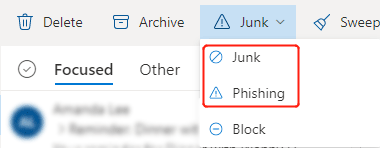
3. Wenn Sie „Junk“ auswählen, wird die Nachricht in den Junk-Ordner verschoben. Wenn Sie „Phishing“ auswählen, erscheint ein Dialogfeld wie unten gezeigt. Bitte klicken Sie auf „Melden“.
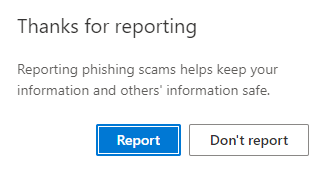
Junk- und Phishing-E-Mails mit einer Nachricht an Microsoft melden
Um Junk- oder Phishing-Nachrichten an Microsoft zu melden, können Sie die Nachrichten auch direkt an Microsoft senden, indem Sie sie als Anhang beifügen. Gehen Sie wie folgt vor:
1. Erstellen Sie eine neue Nachricht.
2. Wählen Sie die E-Mails aus, die Sie als Junk oder Phishing melden möchten, und ziehen Sie sie in die neue leere E-Mail.

3. Um die E-Mails als Junk zu melden, kopieren und fügen Sie junk@office365.microsoft.com in das Empfängerfeld ein; Um die E-Mails als Phishing zu melden, kopieren und fügen Sie phish@office365.microsoft.com in das Empfängerfeld ein.
4. Klicken Sie auf „Senden“, um die Junk- oder Phishing-E-Mails zu melden.
Verwandte Artikel
Wie erkenne ich Phishing-E-Mails in Outlook?
Viele Menschen betrachten Phishing und Junk-E-Mails als dasselbe, aber tatsächlich ist, obwohl alles Phishing als Junk oder Spam gilt, nicht alles Junk gleich Phishing. Der Hauptunterschied zwischen den beiden liegt in der Absicht des Absenders. Der Absender der meisten Junk-E-Mails zielt darauf ab, Produkte und Dienstleistungen durch das Versenden unerwünschter E-Mails an Massenlisten zu bewerben. Während Phishing ein Betrug ist, der darauf abzielt, Empfänger dazu zu bringen, sensible Daten preiszugeben oder die Systeme der Opfer mit Malware zu infizieren.
Wie blockiere oder entsperre ich Absender in Outlook?
Manchmal erhalten Sie in Outlook Junk-E-Mails von Fremden, die Sie stören. In diesem Artikel stelle ich die Methode vor, um bestimmte Absender in Outlook zu blockieren oder das Empfangen von E-Mails von ihnen zu verhindern.
Wie lösche ich Spam- oder Junk-E-Mails automatisch in Outlook?
Für diese Spam- oder Junk-E-Mails möchten Sie sie möglicherweise automatisch löschen, anstatt sie im Junk-E-Mail-Ordner in Outlook zu behalten. Dieser Artikel stellt zwei Methoden zum Löschen von Spam-E-Mails in Outlook vor.
Wie konfiguriere ich die Junk-E-Mail-Filtereinstellungen in Outlook?
Jeden Tag, wenn wir unser Outlook starten, erhalten wir immer alle Arten von störenden Werbemails, die als Spam-Nachrichten bezeichnet werden, während wir nützliche Informationen erhalten. Wir müssen die Spam-Nachrichten manuell aus dem Posteingang löschen. Wie können wir vermeiden, sie zu erhalten? Glücklicherweise bietet Outlook uns die Funktion des Junk-E-Mail-Filters, der die störenden Mails in den Junk-E-Mail-Ordner filtern kann. Außerdem können Sie die Junk-E-Mail-Einstellungen entsprechend Ihren Bedürfnissen konfigurieren. Bitte beachten Sie die folgenden Anweisungen.
Wie markiere ich eine E-Mail als Nicht-Junk oder Nicht-Spam in Outlook?
Wenn Sie die Outlook Junk-E-Mail-Filterfunktion zur Filterung von Junk-E-Mails verwenden, werden Sie feststellen, dass manchmal normale E-Mails als Spam behandelt und automatisch in den Junk-E-Mail-Ordner gefiltert werden. Basierend darauf müssen Sie die falsch gefilterte E-Mail wieder in den ursprünglichen Ordner verschieben, in dem sie sich befand. Das direkte Ziehen der Junk-E-Mail in den Ordner ist keine gute Methode, da Sie manchmal nicht sicher sind, welcher Ordner der ursprüngliche Ordner war. Mit diesem Artikel lernen Sie, wie Sie eine E-Mail als Nicht-Junk markieren und sie automatisch in den ursprünglichen Ordner verschieben.
Beste Office-Produktivitätstools
Eilmeldung: Kutools für Outlook veröffentlicht kostenlose Version!
Erleben Sie das brandneue Kutools für Outlook mit über100 unglaublichen Funktionen! Jetzt herunterladen!
📧 E-Mail-Automatisierung: Automatische Antwort (verfügbar für POP und IMAP)/E-Mail senden planen/Automatische CC/BCC nach Regel beim Senden von E-Mail/Automatische Weiterleitung (Erweiterte Regeln) /Begrüßung automatisch hinzufügen/E-Mails mit mehreren Empfängern automatisch in einzelne E-Mails aufteilen...
📨 E-Mail-Management: E-Mail zurückrufen/Betrugs-E-Mails nach Betreff und anderen Kriterien blockieren/Duplikate löschen/Erweiterte Suche/Ordner organisieren...
📁 Anhänge Pro:Stapel speichern/Stapel ablösen/Stapel komprimieren/Automatisch speichern/Automatisch abtrennen/Automatische Komprimierung...
🌟 Interface-Magie: 😊Mehr schöne und coole Emojis /Benachrichtigung bei wichtigen E-Mails/Outlook minimieren statt schließen...
👍 Ein-Klick-Genies: Allen mit Anhängen antworten /Anti-Phishing-E-Mails/🕘Zeitzone des Absenders anzeigen...
👩🏼🤝👩🏻 Kontakte & Kalender: Stapel Kontakt aus ausgewählten E-Mails hinzufügen/Kontaktgruppe in einzelne Gruppen aufteilen/Geburtstagserinnerung entfernen...
Verwenden Sie Kutools in Ihrer bevorzugten Sprache – unterstützt Englisch, Spanisch, Deutsch, Französisch, Chinesisch und über40 weitere!


🚀 Ein-Klick-Download — alle Office-Add-Ins verfügbar
Dringend empfohlen: Kutools für Office (5-in-1)
Mit einem Klick laden Sie fünf Installationsprogramme gleichzeitig herunter — Kutools für Excel, Outlook, Word, PowerPoint und Office Tab Pro. Jetzt herunterladen!
- ✅ Ein-Klick-Komfort: Laden Sie alle fünf Installationspakete in nur einem Schritt herunter.
- 🚀 Für jede Office-Aufgabe bereit: Installieren Sie die benötigten Add-Ins genau dann, wenn Sie sie brauchen.
- 🧰 Enthalten: Kutools für Excel / Kutools für Outlook / Kutools für Word / Office Tab Pro / Kutools für PowerPoint